Dùng Nintendo Switch chơi game đã lâu, bạn đã biết mình còn có thể làm các chuyện thú vị sau với Switch?
Nintendo Switch đến nay đã khá nhiều tuổi (Nintendo Switch 3 tháng 3 năm 2017 Nintendo Switch OLED 8 tháng 10 năm 2021). Từ khi ra mắt tính đến thời điểm hiện tại, hệ thống Nintendo Switch đã có một số bản cập nhật miễn phí. Và qua các lần đó, danh sách tính năng của Switch cứ thế dài ra.

Có thể bạn đã dùng Switch từ lâu, hoặc sắp mua Switch và chỉ xem những bài chia sẻ đầu tiên từ ngày console chơi game này mới ra mắt. Vì vậy, bạn có thể đã bỏ qua một số những tính năng hữu ích, được hãng bổ sung trong các lần cập nhật về sau.
Xem thêm: 2024 có nên mua Nintendo Switch? – nShop - Game & Hobby
Bài viết hôm nay tổng hợp gửi đến bạn danh sách các tính năng phụ hấp dẫn mà Switch có thể làm được. Và điều này, có thể nhiều bạn sẽ bất ngờ đấy.
THƯỞNG THỨC NIỀM VUI MANG TÊN “KHÔNG DÂY”
1/ Kết nối âm thanh Bluetooth
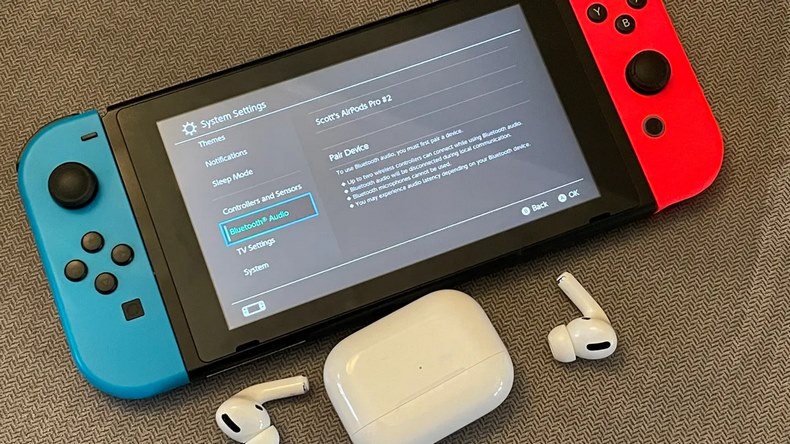
Tin vui là sau bao lâu chờ đợi, thì từ năm ngoái, Nintendo đã hỗ trợ thêm tính năng kết nối Tai nghe Bluetooth hoặc Loa Bluetooth cho Nintendo Switch. Từ nay, bạn đã có thể có thêm niềm vui không dây mỗi khi muốn thưởng thức âm thanh từ các trò chơi Switch yêu thích.
Để dùng tính năng này chỉ cần vào mục: System Settings > Bluetooth® Audio là xong.
2/ Truy tìm controller thất lạc

Nếu bạn có vô tình để controller của mình lạc trôi đâu đó nhất thời chưa tìm thấy, thì đã có thể dùng Nintendo Switch để truy tìm controller thất lạc. Thao tác đơn giản chỉ cần đi theo chỉ dẫn này Controllers > Find Controllers. Nhưng tính năng này hoạt động với điều kiện controller còn đủ pin nhé. Lúc bạn thực hiện lệnh tìm kiếm xong, controller sẽ rung lên, giúp bạn tìm thấy vị trí của nó dễ dàng hơn.
NHÓM TÍNH NĂNG TÙY CHỈNH
3/ Gom games vào thành Group
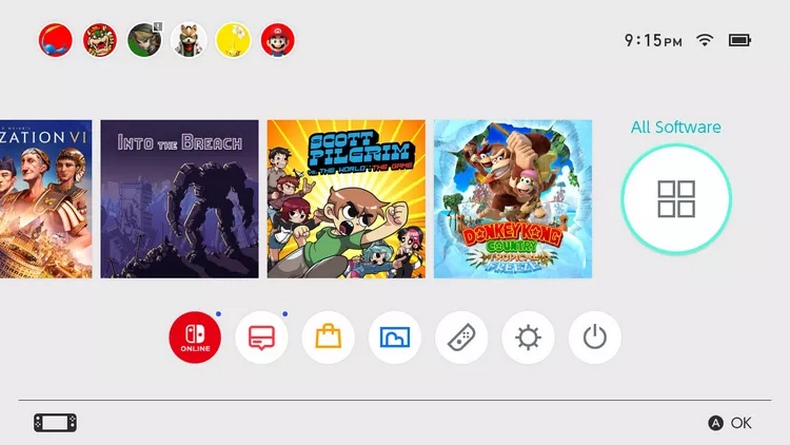
Thư viện trò chơi của bạn đang quá rối, mỗi con game ở rải rác khắp nơi trên máy, trên màn hình. Đã đến lúc cần tổ chức, sắp xếp lại một chút cho gọn gàng hơn rồi đấy.
Tính năng gom games vào thành từng group sẽ hỗ trợ bạn lưu trữ và tìm kiếm games dễ dàng hơn. Thao tác làm như sau: Sau khi khởi động Switch, nhấp trái con trỏ, chọn Control Stick, chọn tiếp All Software.
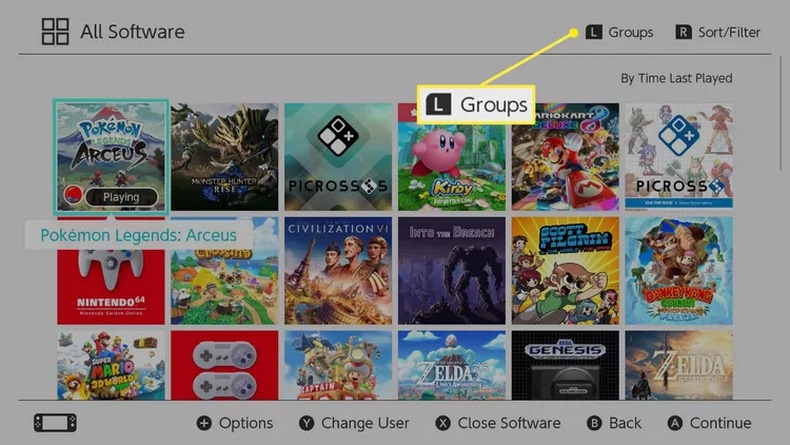
Khi đã ở trong All Software, nhấn tiếp nút L để tạo Group đầu tiên. Đó có thể là thể loại game, chủ đề yêu thích hoặc tone màu hay ngày tháng download… Bất cứ phân loại nào theo sở thích cá nhân đều có thể làm thành group. Nhớ đặt tên dễ nhớ cho từng Group.
Sau cùng là vào thư viện trò chơi kéo các trò chơi muốn nhóm lại một chỗ lại cùng Group đã được tạo ra trước đó. Một game cũng có thể thuộc nhiều Group khác nhau, miễn sao tốt nhất cho việc tìm kiếm sau này của bạn.
4/ Sort/Filter Software
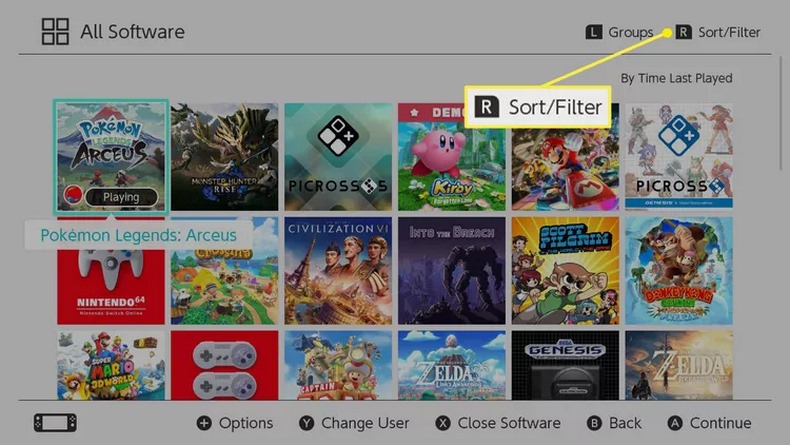
Để lọc, sắp xếp phần mềm, bạn cũng vào mục All Software như trên nhé. Trong đó cũng bao gồm luôn tính năng sắp xếp. Chỉ cần nhấn nút R là có thể xem qua một số bộ lọc tiện dụng có sẵn. Nhấn chọn cách Filter bạn muốn và bắt đầu đọc kết quả trên màn hình.
5/ Map lại vị trí các nút bấm
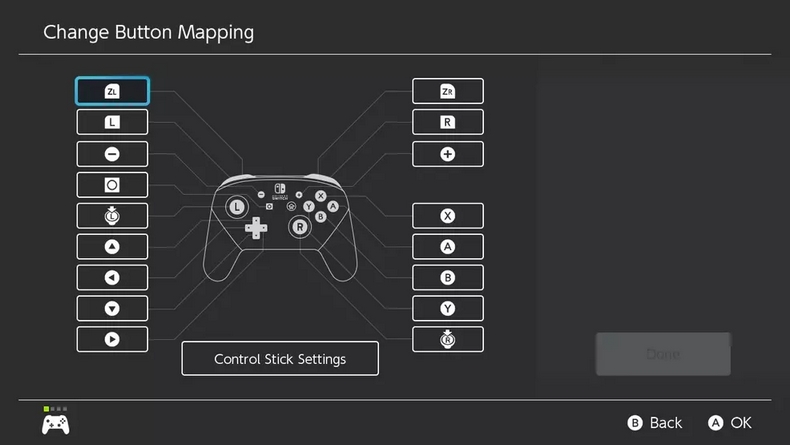
Bố trí layout các nút chức năng có sẵn trên một trò chơi không phải lúc nào cũng hợp ý mọi người. Và nếu bạn có không thích quy luật nút mặc định, có thể tự mình bố trí lại vị trí các nút điều khiển bằng thao tác đơn giản sau: System Settings > Controller and Sensors > Change Button Mapping. Với tính năng này, bạn còn có thể lưu lại các Settings khác nhau cho các trò chơi. Sau này khi thích dùng lại Settings nào thì chỉ cần mở ra dùng là xong.
NHÓM CHỤP ẢNH MÀN HÌNH VÀ VIDEO

À, nhiều bạn chắc đã biết phần này. Nhưng trường hợp bạn là người mới và vẫn chưa biết phải thao tác thế nào thì chỉ dẫn sau đây có thể sẽ có ích.
Trên bộ điều khiển Left Joy-con của Switch, có một nút hình vuông nhỏ, đó là nút Capture Button. Bạn hãy nhấn vào đây để chụp ảnh màn hình trong khi chơi.
Còn muốn quay clip một thao tác nào đó lúc chơi với thời lượng tối đa 30 giây, hãy nhấn giữ nút Capture Button vừa nói trên. Khi cần xem lại các ảnh chụp màn hình hoặc video quay được, hãy đến mục Home menu >> Album.
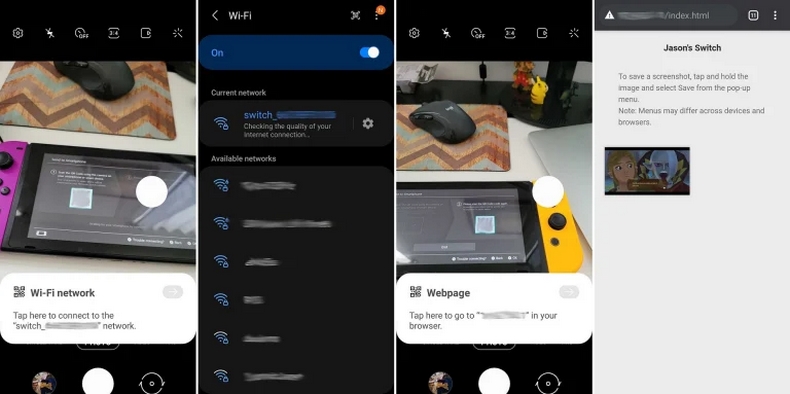
Còn khi muốn share các nội dung vừa chụp, quay được đó, bạn sẽ thao tác như sau:
Chọn Sharing and Editing >> Send to Smartphone. Sau đó làm theo các hướng dẫn để share hình và clip trực tiếp trên các thiết bị thông minh.
Kết nối máy tính với hệ thống Nintendo Switch bằng cáp USB rời.
Với người dùng từ 13 tuổi trở lên có thể chia sẻ ảnh chụp màn hình và video lên trang Facebook và Twitter cá nhân.
LỢI ÍCH BỔ SUNG CHO CÁC CHƯƠNG TRÌNH THÀNH VIÊN CỦA NINTENDO SWITCH
Nintendo Switch Online hoặc Nintendo Switch Online + Expansion Pack là 2 hình thức thành viên chủ yếu trên hệ thống Switch.
Xem thêm: Nintendo Switch Online Expansion Pack công bố giá chính thức
Trong đó, Nintendo Switch Online cho phép bạn truy cập vào trò chơi trực tuyến/sao lưu dữ liệu trong các trò chơi tương thích, quyền truy cập vào thư viện trò chơi Super NES™ và NES™ cũng như các ưu đãi đặc biệt khác.
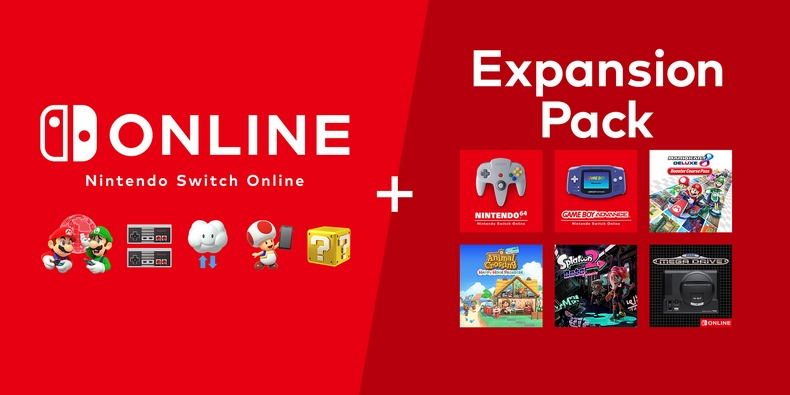
Còn Nintendo Switch Online + Expansion Pack cung cấp cho bạn tất cả nội dung vừa kể trên. Đi kèm với quyền truy cập vào thư viện các trò chơi Nintendo 64™, Game Boy™ Advance và SEGA Genesis™ cũng như một số nội dung có thể tải xuống khác.
TÍNH NĂNG MỚI CHO PHẦN TIN TỨC
Nintendo Switch đã bổ sung mục News feed dành cho người dùng muốn đọc tin tức trước và trong khi chơi game.
Khi đọc tin, bạn có thể đánh dấu các bài viết yêu thích. Và cũng có thể sắp xếp các feed của mình bằng cách đi vào Home menu >> nhấn nút Y trên tay cầm.
CÁC TÍNH NĂNG THAO TÁC NHANH
6/ Quick menu
Bạn giữ nút Home, một thanh menu nhỏ sẽ xuất hiện cho phép truy cập vào một số Settings như Độ sáng tối, Âm lượng…
7/ Phóng to
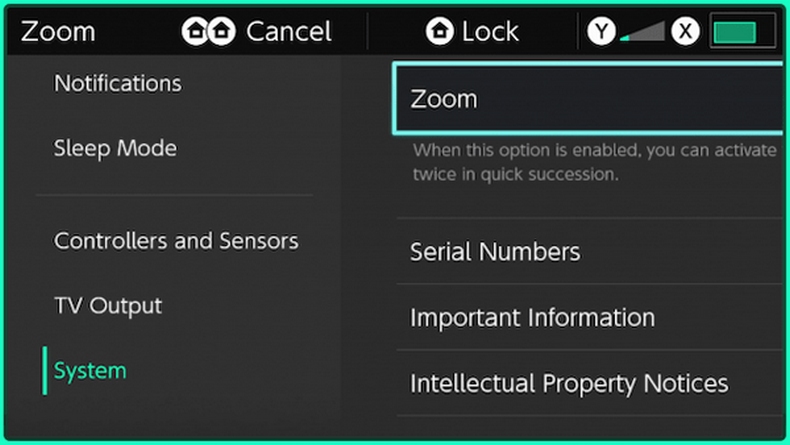
Nếu chơi game hoặc làm bất cứ thao tác nào và gặp khó khăn vì chi tiết nhỏ quá. Hãy dùng tính năng Phóng to trong System Settings > System > Zoom. Sau đó chọn Bật Zoom lên. Từ giờ, mỗi khi nhấn đúp vào nút Home, màn hình sẽ tự động phóng to.
11/ Kiếm thêm điểm My Nintendo Gold Points
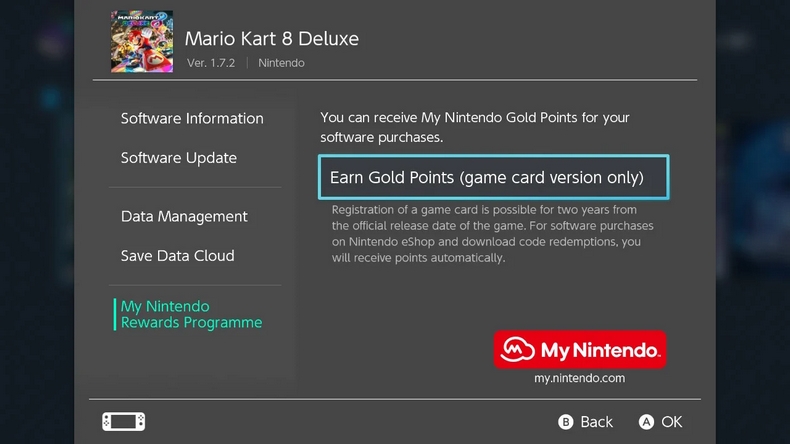
Bạn cũng có thể kiếm thêm điểm My Nintendo Gold Points khi mua game vật lý hoặc kỹ thuật số trên Switch. Số điểm vàng này sau đó khi tích lũy đủ, sẽ giúp bạn mua được game Nintendo Switch kỹ thuật số hoặc các DLC có trên Nintendo eShop hoặc Nintendo.com. Nếu bạn mua một trò chơi kỹ thuật số, bạn sẽ tự động nhận được Điểm Vàng vào Tài khoản Nintendo của mình.
Vậy còn game vật lý thì sao?
Khi bạn đút thẻ game vào hệ thống, nhớ nhấn nút “+” và chọn My Nintendo Rewards Program. Khi điểm tích lũy Earn Points được ghi nhận (chỉ dùng cho phiên bản Game Card), hãy nhấn tiếp nút A để xác nhận lần nữa.
Ok, vậy thì rõ ràng mua bản kỹ thuật số của game sẽ giúp bạn kiếm được nhiều Điểm vàng hơn trên một đô la bạn bỏ ra.
Nhớ các “thủ thuật” nhỏ mà có võ này nhé. Chúng sẽ giúp ích cho bạn nhiều trong việc thao tác nhanh chóng và thu gom được nhiều lợi ích khác trong quá trình mua và chơi game đấy.

 Trang chủ
Trang chủ
 Hàng Mới Về
Hàng Mới Về











































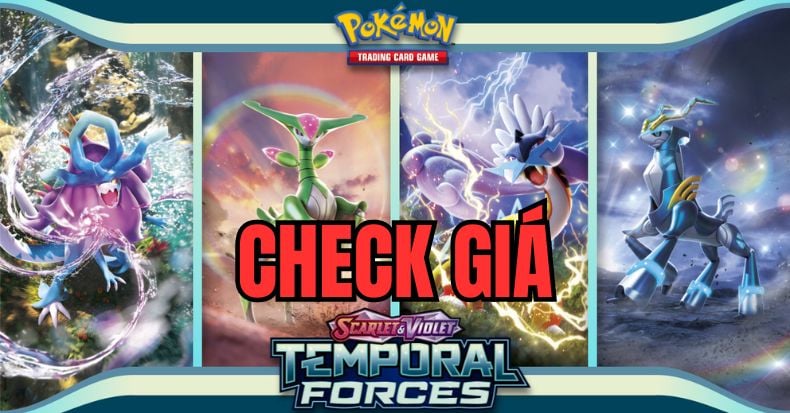
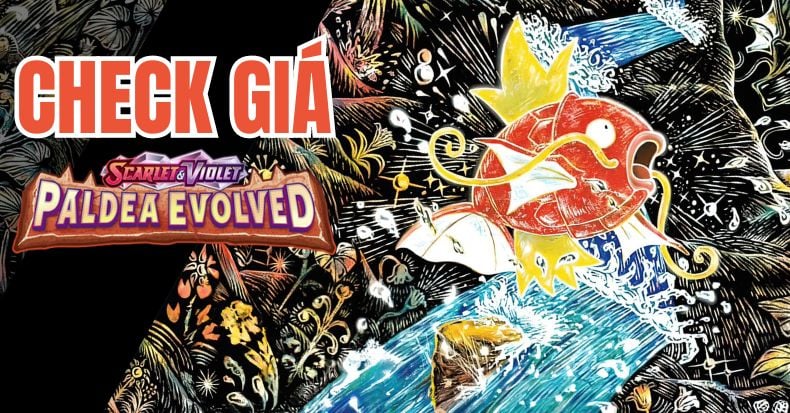

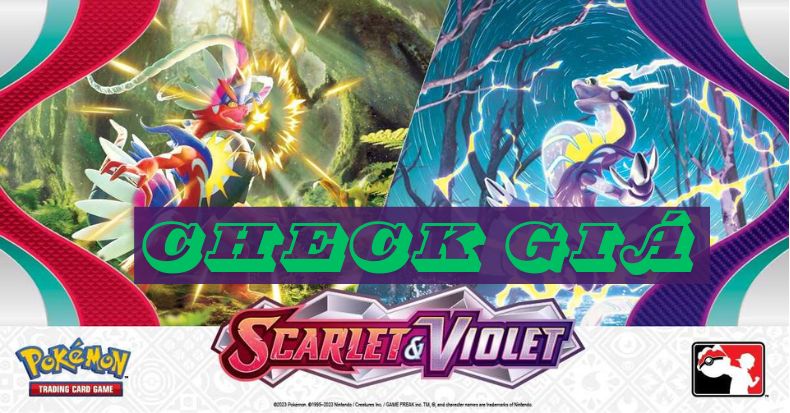
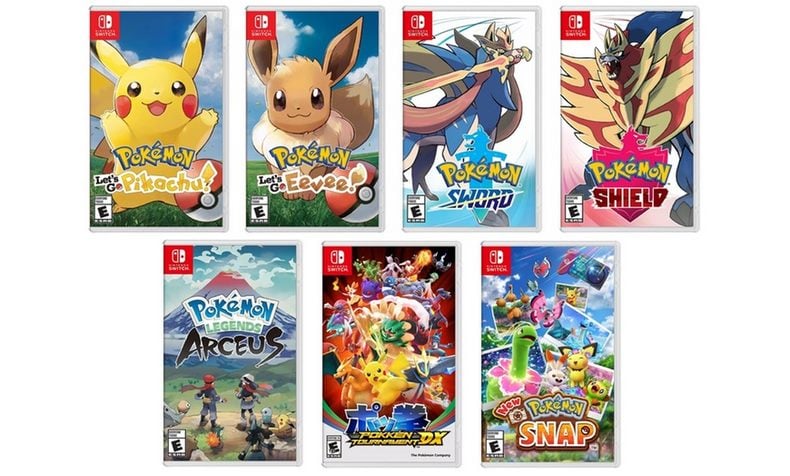
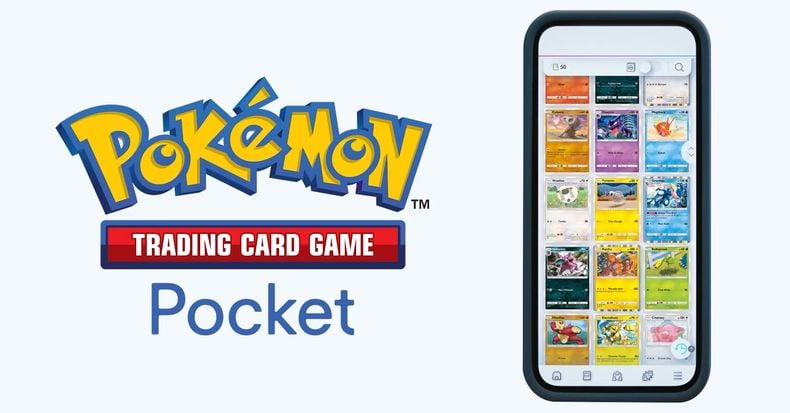



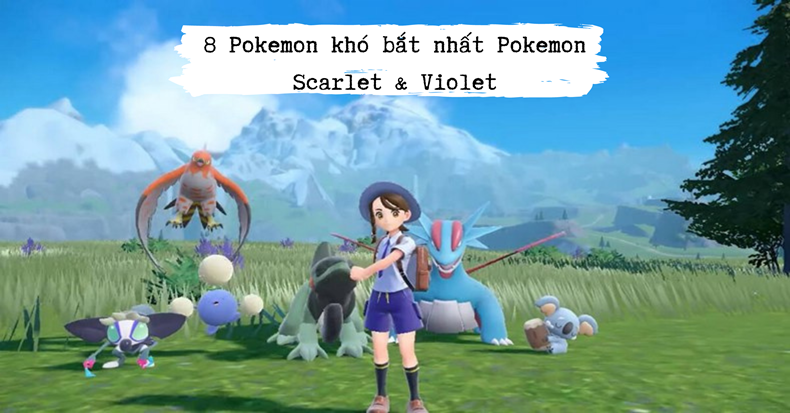



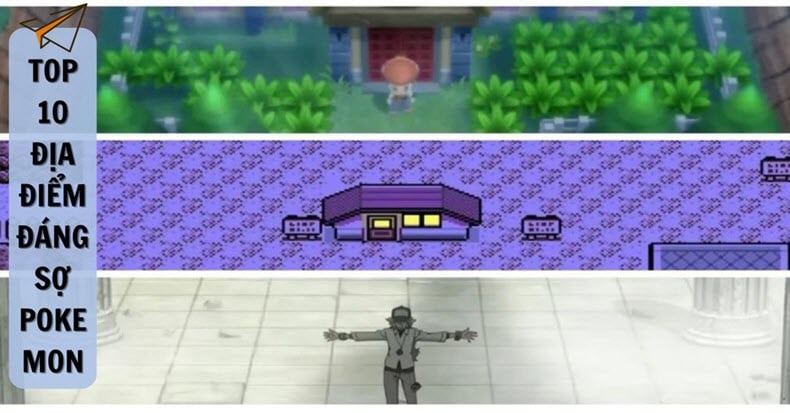

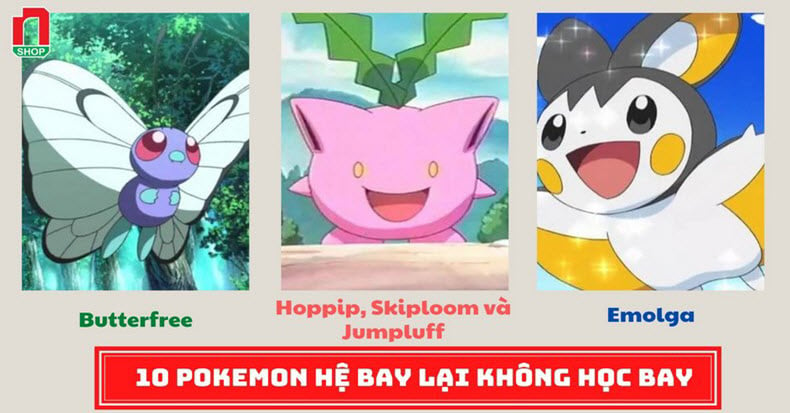











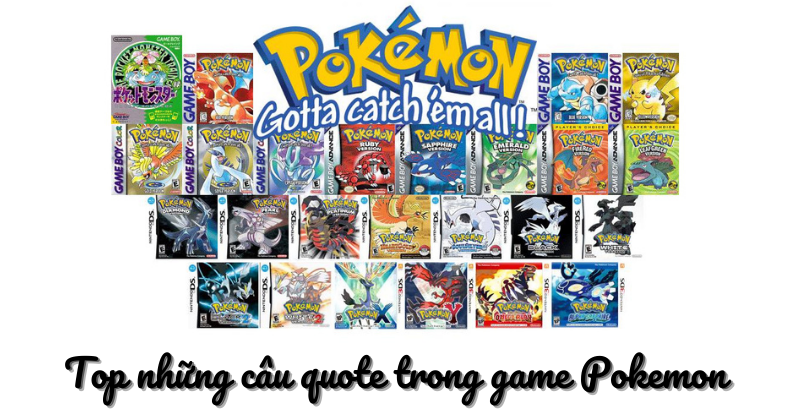


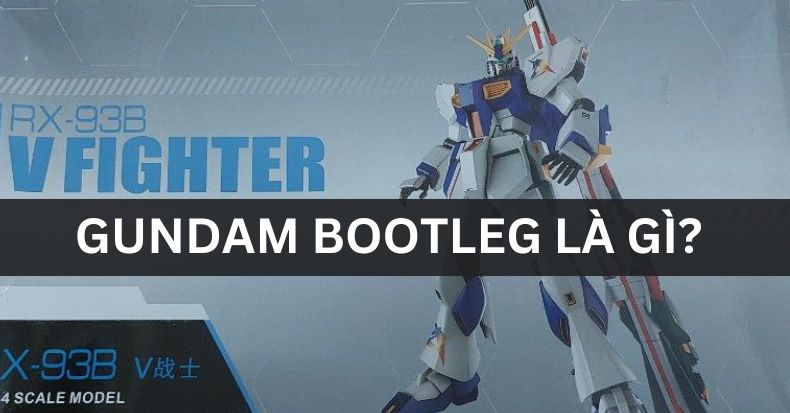































Viết bình luận